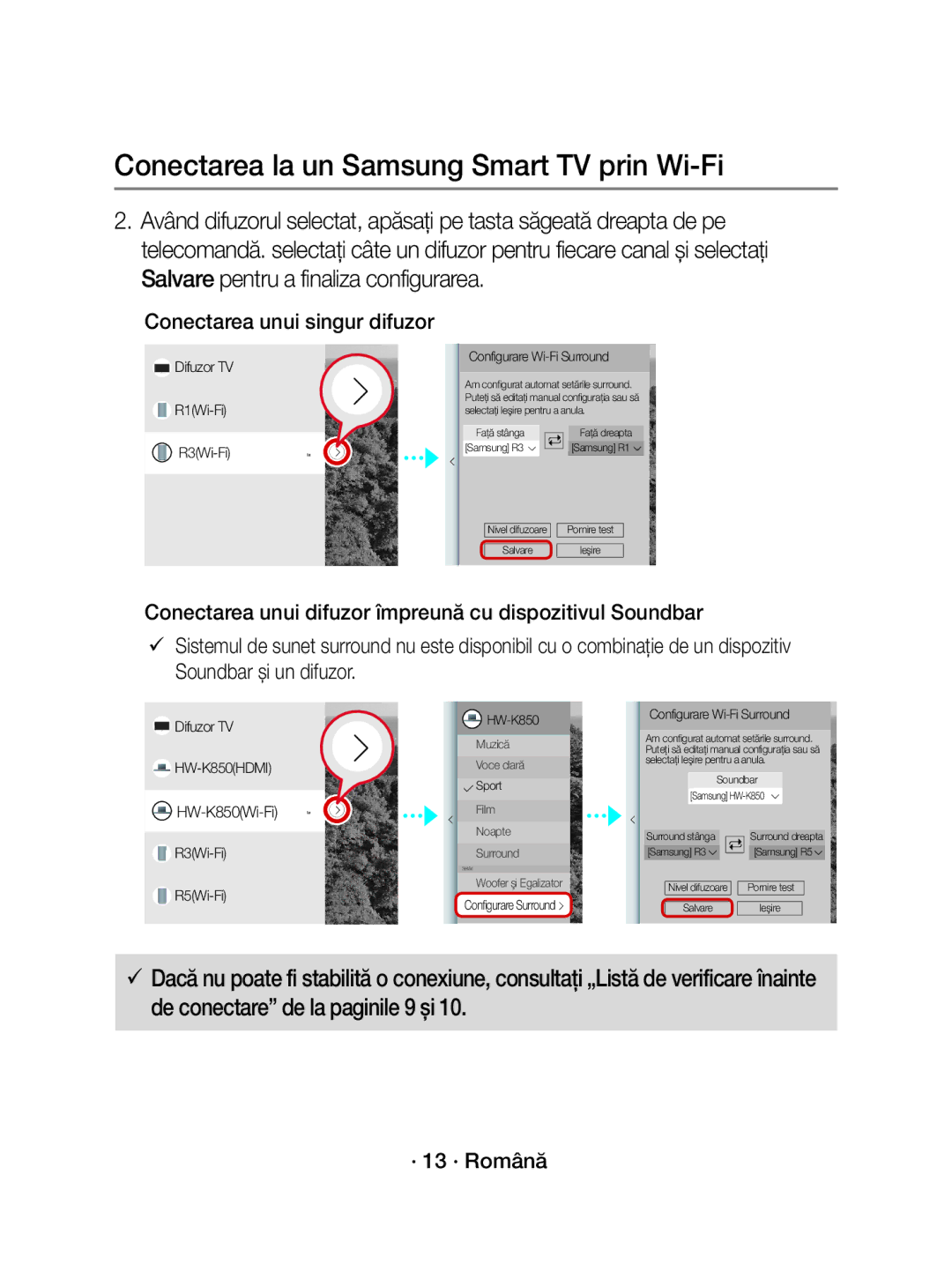Quick Setup Guide
Bluetooth
Speaker Main Features
Getting Started
Checking the Components
Please download Samsung Multiroom app on your smart device
· 2 · English
Power cord plug will be connected at an angle
Installation
Smart device
WAM5500 WAM3500
If Auto Set-up fails, follow the on-screen instructions
Play music after speaker setup is complete Welcome Screen
Speaker Top
Speaker Bottom
SPK ADD/Wi-Fi Setup
WAM5500
· 6 · English
Samsung R5
Using Bluetooth
Connecting to a TV via TV SoundConnect Bluetooth
Only up to five speakers can be
Checklist before Connection
Playing TV sound using Playing TV sound using speakers
Connecting to a Samsung Smart TV released
Connecting to a Samsung Smart TV over Wi-Fi
How to check Menu Network Network Status
Check to make sure that the TV is connected to the network
Soundbar+Surround
Select Multiroom Link Type
· 11 · English
Other Audio Device
Soundbars are indicated by the ‘Model nameWi-Fi’
Connecting a single speaker or Soundbar
Select a connected speaker from the list of speakers
Sound
HW-K850Wi-Fi
Connecting only a speaker
TV Speaker R1Wi-Fi R3Wi-Fi Wi-Fi Surround Setup
· 13 · English
Surround Set up with one to five speakers Soundbar+Surround
From the menus, select Multiroom Link Settings
Menu Sound Speaker Settings Multiroom Link Settings
Select the Multiroom Link type
· 15 · English
Select the speaker in the position you want and select OK
Multiroom Link Surround
Front Rig ht SamsungR3
Основни функции на високоговорителя
· 2 · Български
Проверка на компонентите
Начало
· 3 · Български
Инсталиране
Смарт Рутер устройство
· 4 · Български
· 5 · Български
Отгоре на високоговорителя
Дисплей Предишна Следваща Песен песен Плъзгане
Отдолу на високоговорителя
SPK ADD/Wi-Fi Setup
WAM3500
Прорез за захранващия кабел
· 7 · Български
Използване на Bluetooth
· 8 · Български
Свързване към телевизор чрез TV SoundConnect Bluetooth
Проверочен списък преди свързването
Свързване към Samsung Smart TV чрез Wi-Fi
· 9 · Български
Тонколони може да се свържат
· 10 · Български
Уверете се, че телевизорът е свързан към мрежата
Как да проверите Меню Мрежа Състояние на мрежата
Изберете Тип Multiroom Link
Съраунд
Soundbar+Съраунд
Няма
Изберете свързана тонколона от списъка с тонколони
Soundbar са посочени като „Име на моделWi-Fi
Звук
Звуков ефект 3D аудио
R5Wi-Fi
ТВ говорител R1Wi-Fi R3Wi-Fi Настройка на Wi-Fi съраунд
Свързване само на тонколона
Настройка на съраунд
· 14 · Български
Изберете типа на Multiroom Link
Настройка високоговорител
Настройки
От дясно
Задайте звуковия изход на телевизора на Multiroom Link
От дясно SamsungR3
Glavne značajke zvučnika
· 2 · Hrvatski
Provjeravanje sastavnih dijelova
Početak
Priključak kabela za napajanje bit će priključen pod kutom
Postavljanje
Pametni uređaj Usmjerivač
Svi uređaji trebaju biti priključeni na istu mrežu
Ako nikako ne uspijevate postaviti zvučnik
Reprodukcija/ privremeno zaustavljanje
Gornja strana zvučnika
Zaslon Prethodna Sljedeća Pjesma Pređite Prstom
· 6 · Hrvatski
Donja strana zvučnika
· 7 · Hrvatski
Upotreba Bluetooth sučelja
Samsung R5 ili Samsung R3
Napomene
Popis za provjeru prije povezivanja
Povezivanje na Samsung Smart TV putem mreže Wi-Fi
Provjerite informacije za model vašeg televizora
· 9 · Hrvatski
· 10 · Hrvatski
Povezivanje na Samsung Smart TV proizveden u 2016. g
Provjerite je li televizor povezan na mrežu
Prostorno ozvučenje
Odaberite Vrsta sustava Multiroom Link
Soundbar+prostorno ozvučenje
· 11 · Hrvatski
Povezivanje na Samsung Smart TV proizveden u 2015. g
Uređaji Soundbar imaju oznaku „Naziv modelaWi-Fi
Povezivanje pojedinačnog zvučnika ili uređaja Soundbar
Odaberite povezani zvučnik s popisa zvučnika
Povezivanje samo zvučnika
R3Wi-Fi R5Wi-Fi HW-K850
· 13 · Hrvatski
Zvuč. telev HW-K850HDMI
Izbornicima odaberite Multiroom Link Postavke
Povezivanje na Samsung Smart TV proizveden u 2014. g
Odaberite vrstu Multiroom Link
Postavke
· 15 · Hrvatski
Odaberite zvučnik koji želite i odaberite U redu
Prednji d esni
Prednji desni
Hlavní funkce reproduktoru
· 2 · Česky
Kontrola komponent
Uvedení do provozu
· 3 · Česky
Instalace
Pokud nastavení reproduktoru neustále selhává
Displej
Horní strana reproduktoru
PředchozíNásledující Skladbaskladba Přejetí do Strany
Přehrávání a pozastavení
· 6 · Česky
Spodní strana reproduktoru
WAM3500 Drážka pro napájecí kabel
· 7 · Česky
Použití Bluetooth
Poznámky
· 9 · Česky
Kontrolní seznam před připojením
Zkontrolujte, zda je televizor připojen k síti
Připojení k televizoru Samsung Smart TV přes síť Wi-Fi
Postup Nabídka Síť Stav sítě
· 10 · Česky
Surround Proveďte nastavení se 2 až 5 reproduktory
Vyberte Typ Multiroom Link
· 11 · Česky
Jiné zvukové zařízení
Vyberte připojený reproduktor ze seznamu reproduktorů
Připojení jednoho reproduktoru nebo zařízení Soundbar
· 13 · Česky
Připojení samotného reproduktoru
Nastavení
Nabídek vyberte položku Multiroom Link Nastavení
· 14 · Česky
Pravý přední
· 15 · Česky
Pravý př ední
Mehrerer Geräte
Hauptfunktionen des Lautsprechers
App steht eine Reihe von
Sound Source Dienste
Erste Schritte
Überprüfen der Komponenten
· 3 · Deutsch
· 4 · Deutsch
Oberseite des Lautsprechers
Antippen, um TV SoundConnect/Bluetooth/ Wi-Fi auszuwählen
Lautstärkeregler Tippen Wiedergabe Pause
Anzeige VorherigerNächster MusiktitelMusiktitel Wischen
· 6 · Deutsch
Unterseite des Lautsprechers
· 7 · Deutsch
Bluetooth verwenden
· 8 · Deutsch
Überprüfen der Informationen Ihres Fernsehgerätemodells
Checkliste vor der Verbindungsherstellung
Ausgeben maximal fünf Lautsprecher
Können verbunden werden
Verbindung mit einem Samsung Smart TV über Wi-Fi
Mit einer Soundbar und zwei Lautsprechern einrichten
Wählen Sie Multiroom Link-Typ
· 11 · Deutsch
Anderes Audiogerät
R1Wi-Fi R3Wi-Fi
Soundbars werden als Modellname Wi-Fi angezeigt
Ton
3D-Audio Gering
Verbinden eines einzelnen Lautsprechers
TV-Lautsprecher R1Wi-Fi R3Wi-Fi Wi-Fi Surround-Einrichtung
· 13 · Deutsch
TV-Lautsprecher
Wählen Sie den Typ Multiroom Link aus
Wählen Sie im Menü Multiroom Link Einstell
· 14 · Deutsch
Ton Lautsprechereinstellungen
Vorne rechts
· 15 · Deutsch
Vorne re chts
Kõlari põhifunktsioonid
· 2 · Eesti
Komponentide kontrollimine
Alustamine
Nutiseade Ruuter
Installimine
Toitekaabli pistik ühendatakse nurga all
· 3 · Eesti
Installimine
Järgmine
Kõlari ülaosa
Lugu Nipsake
Ekraan Eelmine
· 6 · Eesti
Kõlari alaosa
· 7 · Eesti
Bluetooth-i kasutamine
· 8 · Eesti
Uue teleri ühendamiseks järgige kõiki 3 sammu
Kontrolltoimingud enne ühendamist
Menüü Home Seaded Heli Heliväljund Mudeli nimiWi-Fi
Ühendamine Samsung Smart TV teleriga Wi-Fi abil
Kontrollige, kas televiisor on võrku ühendatud
· 10 · Eesti
Soundbar + ruumiline
Valige Multiroom Linki tüüp
· 11 · Eesti
Muu heliseade
Soundbari olemasolule viitab vorming ‘Mudeli nimiWi-Fi.’
Wi-Fi
Valige kõlarite loendist ühendatud kõlar
Veenduge, et
· 13 · Eesti
TV kõlar R1Wi-Fi R3Wi-Fi Wi-Fi ruumilise heli seadistus
Ainult kõlari ühendamine
Surround Seadistage 1 kuni 5 kõlariga
Valige Multiroom Link tüüp
Heli Kõlari seaded
Seaded
Esimene parem
· 15 · Eesti
Fonction Multi-pièces
Caractéristiques principales de l’enceinte
Samsung Multiroom
Musical requise
· 2 · Français
Vérification des composants
Mise en route
Tous les périphériques doivent se connecter au même réseau
· 3 · Français
· 4 · Français
Si la configuration de l’enceinte ne cesse d’échouer
Écran Bienvenue
Remarques
Haut de l’enceinte
Branchez la fiche du cordon
Bas de l’enceinte
Comme indiqué ci-dessous
Elle se branche en diagonale
· 7 · Français
Utilisation du système Bluetooth
· 8 · Français
Connexion à un téléviseur via TV SoundConnect Bluetooth
· 9 · Français
Vérifier avant connexion
Connexion à une Samsung Smart TV sortie en
Connexion à une Samsung Smart TV via Wi-Fi
Veillez à ce que le téléviseur soit connecté au réseau
Connexion d’une ou plusieurs enceintes avec la Soundbar
· 11 · Français
Sélectionnez Type Multiroom Link
Autre périphérique audio
Aucun
Connexion d’une seule enceinte ou Soundbar
Les Soundbars sont indiquées par « Nom du modèle Wi-Fi »
Sélectionnez une enceinte connectée dans la liste
Assurez-vous que
Haut-parleur TV
Configuration Surround
· 13 · Français
Dans les menus, sélectionnez Multiroom Link Paramètres
Surround Configure une à cinq enceintes
Sélectionnez le type de Multiroom Link
· 14 · Français
Avant droite
· 15 · Français
Avant dr oite
Κύρια χαρακτηριστικά ηχείου
Έναρξη χρήσης
Έλεγχος των μερών
Συσκευή smart Δρομολογητής
Εγκατάσταση
Συνδεδεμένες στο ίδιο δίκτυο
· 3 · Ελληνικά
· 4 · Ελληνικά
Εάν η ρύθμιση των ηχείων αποτυγχάνει συνεχώς
· 5 · Ελληνικά
Επάνω μέρος ηχείου
Προηγούμενο Επόμενο Τραγούδι τραγούδι Συρετε
· 6 · Ελληνικά
Βάση του ηχείου
· 7 · Ελληνικά
Χρήση της λειτουργίας Bluetooth
· 8 · Ελληνικά
Σύνδεση σε τηλεόραση μέσω του TV SoundConnect Bluetooth
Έως πέντε ηχεία
Soundbar και τα ηχεία
· 9 · Ελληνικά
Σύνδεση σε Samsung Smart TV μοντέλου του
Σύνδεση σε Samsung Smart TV με Wi-Fi
Βεβαιωθείτε ότι η τηλεόραση είναι συνδεδεμένη στο δίκτυο
Για να ελέγξετε Μενού Δίκτυο Κατάσταση δικτύου
· 11 · Ελληνικά
Επιλέξτε Τύπος Multiroom Link
Surround
Κανένα
Τα Soundbar υποδεικνύονται από το Όνομα μοντέλουWi-Fi
Ότι το Wi-Fi
Βεβαιωθείτε
Συμπεριλαμβάνεται
Σύνδεση ενός ηχείου μόνο
Ηχείο TV R1Wi-Fi R3Wi-Fi Ρύθμιση surround Wi-Fi
· 13 · Ελληνικά
Ρύθμιση surround
Επιλέξτε τον τύπο του Multiroom Link
Από το μενού επιλέξτε Multiroom Link Ρυθμίσεις
Μενού Ήχος Ρυθμίσεις ηχείου Multiroom Link Ρυθμίσεις
· 14 · Ελληνικά
Μπροστά δεξιά SamsungR3
· 15 · Ελληνικά
Ρυθμίσεις
Surround Multiroom Link
Hangszóró fő jellemzői
Az első lépések
Részegységek Ellenőrzése
Töltse le a Samsung Multiroom alkalmazást az okoseszközre
· 2 · Magyar
Okoseszköz
Telepítés
· 3 · Magyar
Útválasztó
Ha a hangszóró telepítése továbbra sem sikerül
Hangszóró teteje
· 6 · Magyar
Hangszóró alja
· 7 · Magyar
Bluetooth használata
Megjegyzések
Használatával Hangszóró csatlakoztatható
Csatlakoztatás előtti Ellenőrzőlista
Televízió hangjának lejátszása
· 10 · Magyar
Csatlakozás egy Samsung Smart TV-hez Wi-Fi-n keresztül
Csatlakozás egy 2016-ban megjelent Samsung Smart TV-hez
Nincs
Válassza a Multiroom Link típusa
Soundbar+Térhatású
Győződjön meg arról, hogy a Wi-Fi szerepel a névben
a Soundbarok jelölése ‘ModellnévWi-Fi.’
Csatlakozás egy 2015-ban megjelent Samsung Smart TV-hez
Hang
Kizárólag egy hangszóró csatlakoztatása
TV-hangszóró R1Wi-Fi R3Wi-Fi Wi-Fi térhatású hang beállítása
Válassza ki a Multiroom Link típusát
Csatlakozás egy 2014-ban megjelent Samsung Smart TV-hez
Surround Beállítás egy-öt hangszóróval Soundbar+Surround
· 14 · Magyar
Elülső jobb
Állítsa a televízió hangkimenetét a Multiroom Link opcióra
Elülső jo bb
Caratteristiche principali dei diffusori
Servizio Musicale Wi-Fi Bluetooth
Connessione di un
Servizio sorgente audio Richiesto Radio Internet Tuneln
Operazioni preliminari
Verifica dei componenti
Scaricare l’app Samsung Multiroom sul dispositivo smart
· 2 · Italiano
· 3 · Italiano
Installazione
Dispositivo Router smart
Installazione
BranoBrano Precedentesuccessivo Scorrere Il dito
Parte superiore del diffusore
· 6 · Italiano
Parte inferiore del diffusore
· 7 · Italiano
Utilizzo del Bluetooth
Connessione a una TV mediante TV SoundConnect Bluetooth
· 9 · Italiano
Lista di controllo prima della connessione
Connessione a una Samsung Smart TV rilasciata nel
Connessione a una Samsung Smart TV mediante Wi-Fi
Assicurarsi che la TV sia connessa alla rete
Come verificare Menu Rete Stato rete
Nessuno
Selezionare il Tipo di Multiroom Link
Connessione di un singolo diffusore o Soundbar
Le Soundbar sono indicate con il ‘Nome modello Wi-Fi.’
Selezionare un diffusore connesso dall’elenco dei diffusori
Suono
Altoparlante TV R1Wi-Fi R3Wi-Fi Impostazione surround Wi-Fi
· 14 · Italiano
Dai menu, selezionare Multiroom Link Impostazioni
Impostazioni altoparlanti
Impostazioni
Anteriore destro
Impostare l’uscita audio della TV su Multiroom Link
Anterior e destro
Skaļruņa galvenās funkcijas
Darba sākšana
Komponentu pārbaude
Lejupielādējiet programmu Samsung Multiroom savā viedierīcē
· 2 · Latviešu
· 3 · Latviešu
Instalēšana
Viedierīce Maršrutētājs
Instalēšana
Displejs IepriekšējāNākamā Dziesmadziesma Pavilkt
Skaļruņa augšdaļa
· 6 · Latviešu
Skaļruņa apakšdaļa
Bluetooth lietošana
Piezīmes
Pievienot līdz pieciem skaļruņiem
Kas ir Wi-Fi telpiskās skaņas savienojums?
Pārbaudes punktu saraksts pirms savienojuma izveides
Pārliecinieties, vai televizors ir savienots ar tīklu
Savienojuma izveide ar 2016. gadā izlaistu Samsung Smart TV
Kā pārbaudīt Izvēlne Tīkls Tīkla statuss
· 10 · Latviešu
Izvēlieties Multiroom Link veids
Visaptverošā skaņa
Visaptverošā skaņa Iestatiet no 2 līdz 5 skaļruņiem
Soundbar+visaptverošā skaņa
Savienojuma izveide ar 2015. gadā izlaistu Samsung Smart TV
Teksts Wi-Fi
Skaļruņu sarakstā izvēlieties pievienoto skaļruni
Skaņa
Savienojuma izveide ar tikai vienu skaļruni
Wi-Fi visaptverošās skaņas iestatīšana
Izvēlnē atlasiet Multiroom Link Iestatījumi
Savienojuma izveide ar 2014. gadā izlaistu Samsung Smart TV
· 14 · Latviešu
Skaņa Skaļruņa iestatījumi
Priekšā Labais
Iestatiet televizora skaņas izvadi kā Multiroom Link
Pagrindinės garsiakalbio funkcijos
· 2 · Lietuvių
Komponentų tikrinimas
Darbo pradžia
· 3 · Lietuvių
Diegimas
Visus įrenginius reikia prijungti prie to paties tinklo
Jeigu garsiakalbio nustatymas nuolat nepavyksta
Kita
Garsiakalbio viršutinė dalis
Daina Perbraukimo Sritis
Leisti / pristabdyti
· 6 · Lietuvių
Garsiakalbio apatinė dalis
· 7 · Lietuvių
„Bluetooth naudojimas
Samsung R5 arba Samsung R3
· 8 · Lietuvių
Jungimas prie televizoriaus per „TV SoundConnect Bluetooth
Televizoriaus garso atkūrimas naudojant
Tikrinimų sąrašas prieš prijungiant
Naudojant tik garsiakalbius galima
Prijungti iki penkių garsiakalbių
Jungimas prie Samsung Smart TV, išleisto 2016 metais
Jungimas prie Samsung Smart TV per Wi-Fi
Pasitikslinkite, ar televizorius prijungtas prie tinklo
Kaip tikrinti Meniu Tinklas Tinklo būsena
Erdvinis garsas
Pasirinkite „Multiroom Link tipas
„Soundbar+erdvinis garsas
· 11 · Lietuvių
Pasirinkite prijungtą garsiakalbį iš garsiakalbių sąrašo
Jungimas prie Samsung Smart TV, išleisto 2015 metais
Vieno garsiakalbio arba Soundbar prijungimas
· 13 · Lietuvių
Garsiakalbio jungimas kartu su Soundbar
Iš meniu pasirinkite Multiroom Link Nustatymai
Jungimas prie Samsung Smart TV, išleisto 2014 metais
Pasirinkite Multiroom Link tipą
Nustatymai
Priekinis dešinėje
· 15 · Lietuvių
Główne cechy głośnika
· 2 · Polski
Sprawdzenie elementów
Rozpoczynanie pracy
Urządzenie Ruter inteligentne
Instalacja
Wtyczka przewodu zasilającego będzie podłączona pod kątem
Wszystkie urządzenia należy podłączyć do tej samej sieci
Jeśli konfiguracja głośnika ciągle się nie udaje
Górna część głośnika
Mode Wyświetlacz
PoprzedniNastępny Utwórutwór Przeciągnięcie
Odtwarzanie/ pauza
· 6 · Polski
Dolna część głośnika
Wycięcie dla przewodu zasilającego
· 7 · Polski
Korzystanie z funkcji Bluetooth
· 8 · Polski
Lista kontrolna przed podłączeniem
· 10 · Polski
Upewnij się, że telewizor jest podłączony do sieci
Jak to sprawdzić Menu Sieć Stan sieci
Przestrzenne Konfiguracja obejmująca od 2 do 5 głośników
Wybierz opcję Rodzaj Multiroom Link
Przestrzenne
Soundbar+Przestrzenne
Podłączanie pojedynczego głośnika lub zestawu Soundbar
Znaków „Wi-Fi
Wybierz podłączony głośnik z listy głośników
· 12 · Polski
· 13 · Polski
Telewizyjne R1Wi-Fi R3Wi-Fi Ustawienia przestrzenne Wi-Fi
Podłączanie jedynie głośnika
Wybierz typ łącza Multiroom Link
Wybierz z menu opcję Multiroom Link Ustawienia
· 14 · Polski
Dźwięk Ustawienia głośnika
Ustaw wyjście dźwięku telewizora na Multiroom Link
Wybierz głośnik w odpowiedniej pozycji i wybierz opcję OK
· 15 · Polski
Prawy p rzedni
Caracteristicile principale ale boxei
Wi-Fi Bluetooth Conectează simultan mai
Multe surse Dispozitiv
Muzical
· 2 · Română
Verificarea componentelor
Iniţiere
Dspoziitiv Router inteligent
Instalare
Mufa cablului de alimentare se va conecta sub un unghi
Toate dispozitivele trebuie conectate la aceeaşi reţea
Instalare
Melodia Melodia Anterioară următoare Trageţi
Parte superioară boxă
· 6 · Română
Partea de jos a boxei
Canal pentru cablul de alimentare
Utilizarea funcţiei Bluetooth
· 8 · Română
Conectarea la un televizor via TV SoundConnect Bluetooth
· 9 · Română
Listă de verificare înainte de conectare
Verificați informațiile aferente modelului de televizor
Conectarea la un Samsung Smart TV lansat în anul
Conectarea la un Samsung Smart TV prin Wi-Fi
Asigurați-vă că televizorul este conectat la rețea
· 10 · Română
Configurarea cu un dispozitiv Soundbar și două difuzoare
Surround Configurarea cu 2 5 difuzoare Soundbar+Surround
Selectați pentru Tip Multiroom Link
· 11 · Română
Conectarea la o singură boxă sau Soundbar
Asigurați-vă că „Wi-Fi este inclus în nume
Sunet
Audio 3D Scăzut
· 13 · Română
Difuzor TV R1Wi-Fi R3Wi-Fi Configurare Wi-Fi Surround
Difuzoare
Configurarea cu un dispozitiv
Selectați tipul pentru Multiroom Link
Faţă dre apta SamsungR3
Selectați difuzorul de pe poziția dorită și selectați OK
· 15 · Română
Glavne karakteristike zvučnika
· 2 · Srpski
Provera komponenti
Utikač na kablu za napajanje biće priključen pod uglom
Instalacija
Pametan uređaj
Instalacija
Displej Prethodna Sledeća Pesma Prevucite
Gornja površina zvučnika
· 6 · Srpski
Donji deo zvučnika
· 7 · Srpski
Korišćenje Bluetooth funkcije
Napomene
Povezivanje na Samsung Smart TV aparat putem Wi-Fi mreže
Šta je Wi-Fi konekcija za reprodukciju prostornog zvuka?
Kontrolna lista pre povezivanja
Proverite informacije za vaš model TV aparata
· 10 · Srpski
Proverite da li je TV aparat povezan na mrežu
Kako proveriti Meni Mreža Status mreže
Okružujući zvuk Postavka sa 2 do 5 zvučnika
Izaberite Tip Multiroom Link
Okružujući zvuk Soundbar+Okružujući zvuk
· 11 · Srpski
Zaberite povezani zvučnik iz liste zvučnika
Soundbar uređaji su označeni „Nazivom modelaWi-Fi
· 12 · Srpski
Proverite da li naziv sadrži oznaku
· 13 · Srpski
Zvučnik TV-a R1Wi-Fi R3Wi-Fi Wi-Fi podešavanje za Surround
· 14 · Srpski
Izaberite Multiroom Link tip
Zvuk Postavke zvučnika
Podešavanja
· 15 · Srpski
Izaberite zvučnik na poziciji koju želite i pritisnite OK
Hlavné funkcie reproduktora
· 2 · Slovensky
Kontrola súčastí
Začíname
Inteligentné Smerovač zariadenie
Inštalácia
Všetky zariadenia musia byť pripojené k rovnakej sieti
· 3 · Slovensky
Inštalácia
Horná časť reproduktora
· 6 · Slovensky
Spodná časť reproduktora
· 7 · Slovensky
Používanie Bluetooth
· 8 · Slovensky
Pripojenie televízora Samsung Smart TV pomocou siete Wi-Fi
Čo je pripojenie priestorového zvuku pomocou siete Wi-Fi?
Kontrola pred pripojením
· 9 · Slovensky
· 10 · Slovensky
Overte si, či je televízor pripojený k sieti
Spôsob overenia Ponuka Sieť Stav siete
Priestorový Na nastavenie použite 2 až 5 reproduktorov
Vyberte položku Typ Multiroom Link
Priestorový Soundbar+Priestorový
· 11 · Slovensky
Pripojenie jedného reproduktora alebo zariadenia Soundbar
Zariadenia Soundbar majú označenie „Názov modeluWi-Fi
Zo zoznamu reproduktorov vyberte pripojený reproduktor
Uistite sa, že jeho
· 13 · Slovensky
Reproduktor TV R1Wi-Fi R3Wi-Fi Nastavenie Wi-Fi Priestorový
Reproduktor TV
Nastavenie Priestorový
· 14 · Slovensky
Ponukách vyberte položku Multiroom Link Nastavenia
Zvuk Nastavenie reproduktorov
Nastavenia
Predný pravý
· 15 · Slovensky
Predný p ravý
Glavne lastnosti zvočnika
· 2 · Slovenščina
Preverjanje komponent
Kako začeti
Pametna Usmerjevalnik naprava
Namestitev
Vtič napajalnega kabla je treba priključiti pod kotom
Vse naprave je treba povezati v isto omrežje
Namestitev
Zaslon
Zgornji del zvočnika
PrejšnjaNaslednja Skladbaskladba Podrsajte
Predvajanje/ premor
· 6 · Slovenščina
Spodnji del zvočnika
· 7 · Slovenščina
Uporaba povezave Bluetooth
Opombe
· 9 · Slovenščina
Kaj je povezava Wi-Fi za prostorski zvok?
Kontrolni seznam pred vzpostavitvijo povezave
· 10 · Slovenščina
Preverite, ali je televizor povezan z omrežjem
Postopek za preverjanje Meni Omrežje Stanje omrežja
Prostorski Nastavitev z 2 do 5 zvočniki Soundbar+Prostorski
Izberite možnost Vrsta Multiroom Link
Nastavitev z enim zvočnikom Soundbar in dvema zvočnikoma
Druga zvočna naprava
Zvočniki Soundbar so označeni z »Ime modelaWi-Fi«
Tudi »Wi-Fi«
Del imena mora biti
· 12 · Slovenščina
Povezovanje samo zvočnika
Izberite vrsto za možnost Multiroom Link
Menijih izberite možnost Multiroom Link Nastavitve
· 14 · Slovenščina
Zvok Nastavitve zvočnika
Sprednji desni
Izberite zvočnik na želenem položaju in nato V redu
Country Contact Centre Web Site

 Difuzor TV
Difuzor TV

![]()
![]() [Samsung] R1
[Samsung] R1 ![]()